在VSCode中创建自定义任务需配置tasks.json文件,首先通过命令面板输入“Tasks: Configure Task”并选择模板创建该文件,接着在.vscode目录下的tasks.json中定义任务,如设置label为“run script”、type为“shell”、command为“node”、args为["app.js"],并将group设为“build”以便使用Ctrl+Shift+B快捷运行,最后通过命令面板运行任务即可。
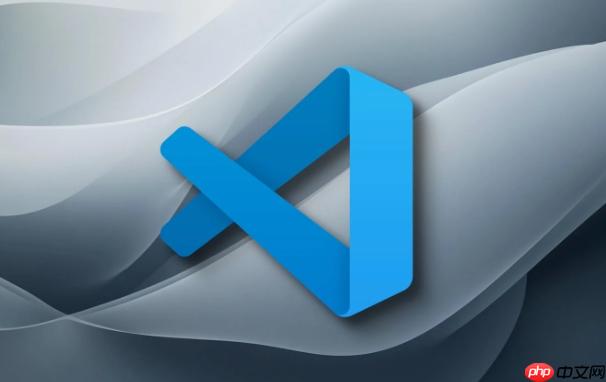
在VSCode中创建自定义任务,主要是通过配置 tasks.json 文件来实现。这个文件定义了可以在编辑器中运行的自定义任务,比如编译代码、运行脚本、清理构建目录等。
要创建自定义任务,先打开命令面板:
Ctrl + Shift + P(Windows/Linux)或 Cmd + Shift + P(Mac),输入 “Tasks: Configure Task”,然后选择它。
如果项目还没有 tasks.json,VSCode会提示你创建一个,选择 “Create tasks.json file from template”。
VSCode会在 .vscode 目录下生成 tasks.json 文件。你可以根据需要添加自定义任务。以下是一个运行 Node.js 脚本的示例:
{
"version": "2.0.0",
"tasks": [
{
"label": "run script",
"type": "shell",
"command": "node",
"args": ["app.js"],
"group": "build",
"presentation": {
"echo": true,
"reveal": "always",
"focus": false,
"panel": "shared"
},
"problemMatcher": []
}
]
}
保存 tasks.json 后,再次打开命令面板,输入 “Tasks: Run Task”,选择你定义的任务即可运行。
如果你把任务分到 “build” 组,可以直接使用 Ctrl + Shift + B 构建任务。
基本上就这些。只要写好配置,就能在VSCode里方便地运行各种命令。
以上就是怎样在VSCode里创建自定义的任务?的详细内容,更多请关注php中文网其它相关文章!

每个人都需要一台速度更快、更稳定的 PC。随着时间的推移,垃圾文件、旧注册表数据和不必要的后台进程会占用资源并降低性能。幸运的是,许多工具可以让 Windows 保持平稳运行。

Copyright 2014-2025 https://www.php.cn/ All Rights Reserved | php.cn | 湘ICP备2023035733号